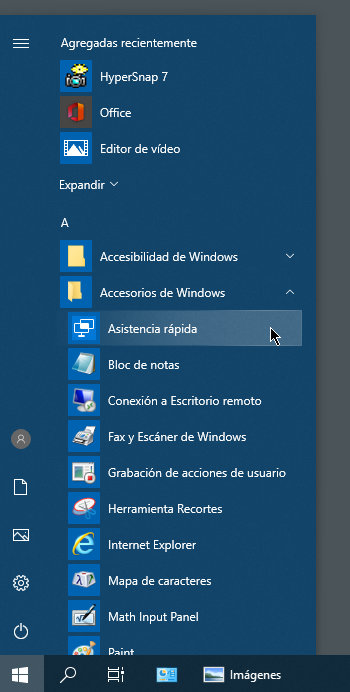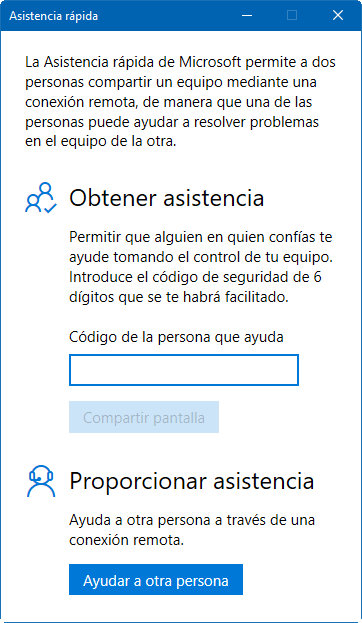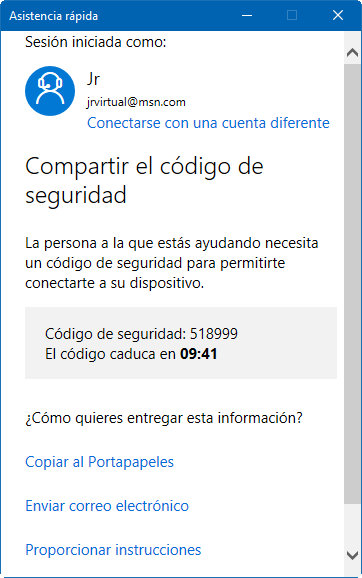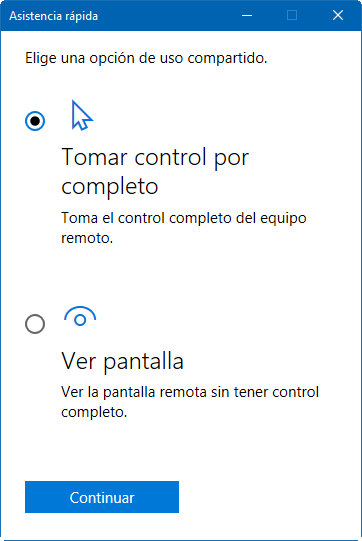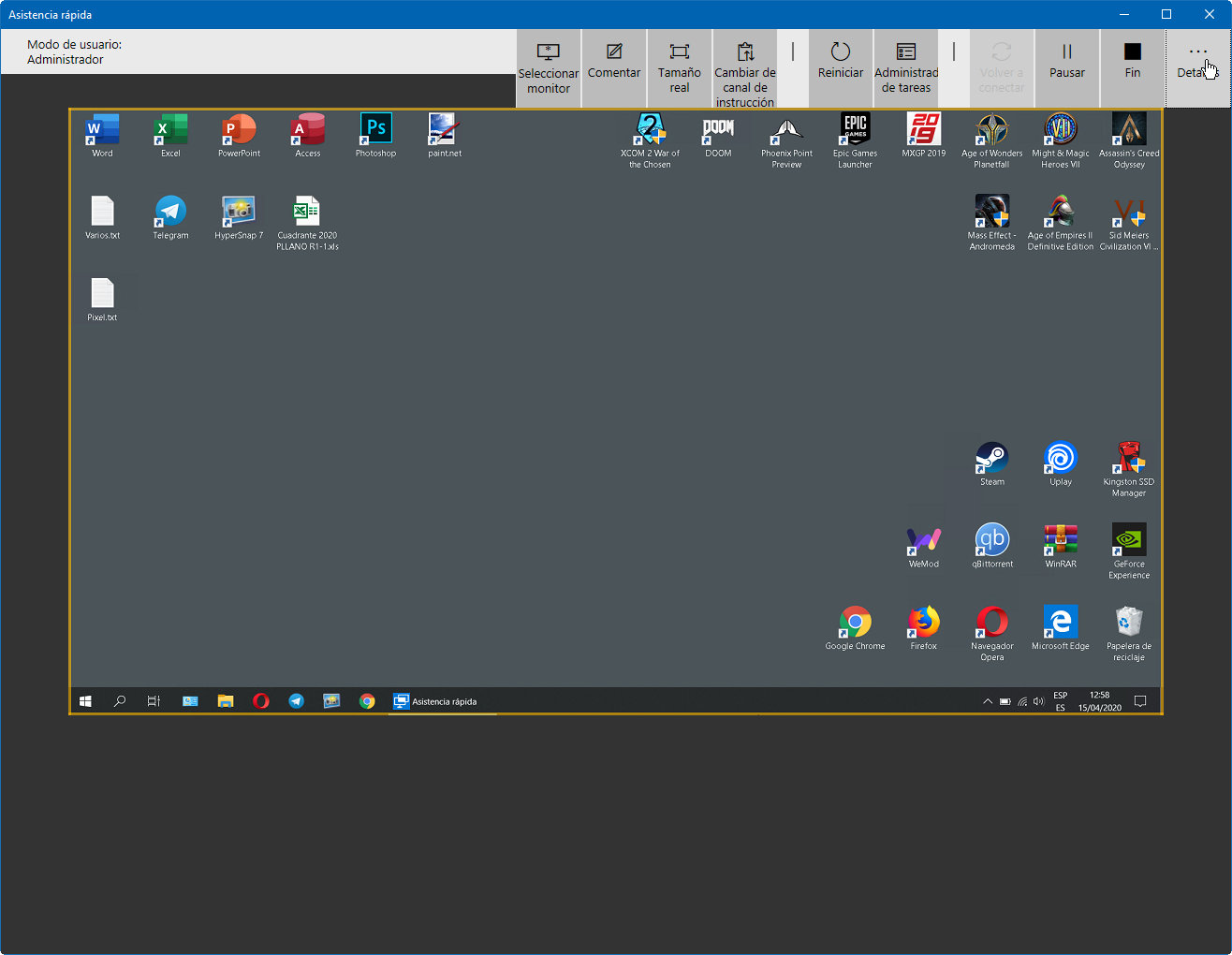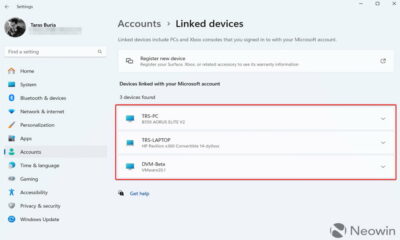Prácticos
¿Problemas con Windows 10? Prueba la asistencia rápida por si te pueden ayudar
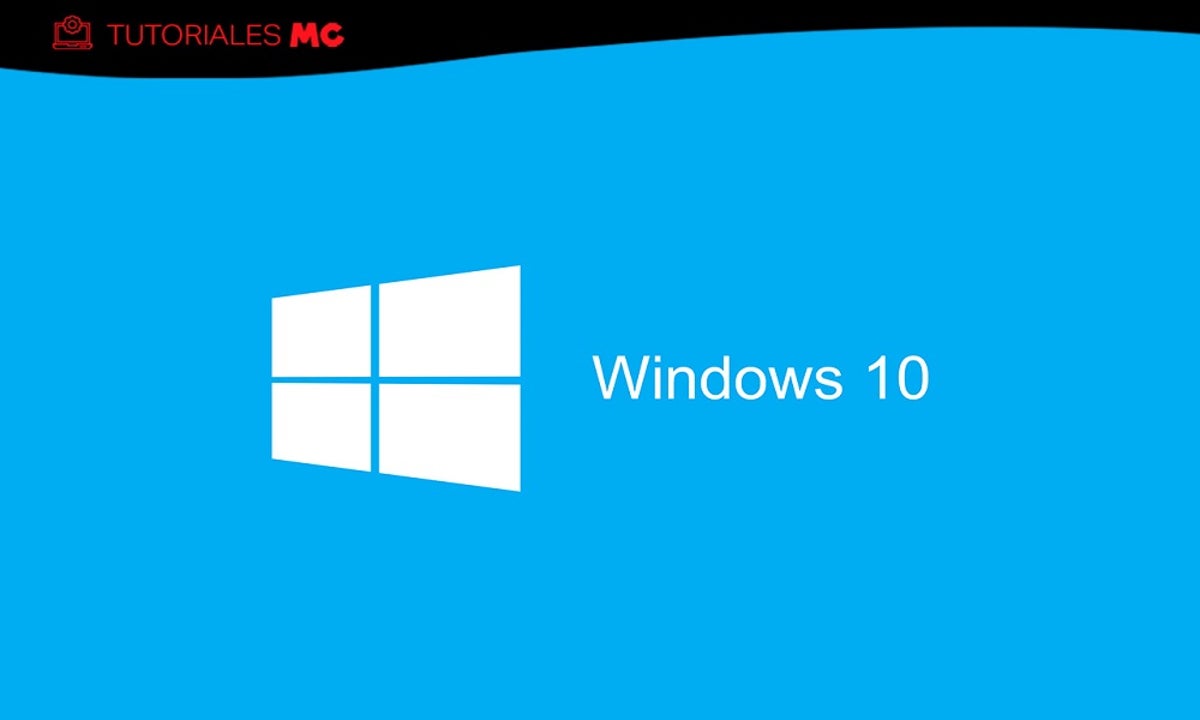
Los problemas con Windows 10 son bastante frecuentes y aunque Microsoft ha reducido el número de errores graves en las últimas versiones y está mejorando la situación general de calidad de software optando por reducir el lanzamiento de versiones y nuevas características, el ecosistema en hardware y software es tan gigantesco que parece imposible reducirlos al 100%.
Algunos son graves y obligan a soluciones drásticas como el formateo e instalación de una versión anterior y otros pueden solventarse utilizando la herramienta de restauración. Hay otro tipo de errores, generalmente leves, que pueden ser corregidos fácilmente por alguien con los conocimientos suficientes. Y de manera remota.
Si eres un usuario avanzado o un entusiasta de la electrónica o la tecnología es seguro que más de una vez (y más de cien) amigos o familiares te han pedido ayuda para resolver algún problema de su equipo informático. Puedes acudir a su casa, recepcionar en la tuya su equipo o ayudar por teléfono con las indicaciones necesarias, pero hay otras opciones más sencillas y rápidas.
La asistencia rápida de Windows 10 es una nueva aplicación que permite recibir o proporcionar ayuda para resolver problemas informáticos mediante una conexión remota. Se incluye en las últimas versiones del sistema operativo y ofrece una experiencia fluida y fácil de usar para ayuda básica.
Asistencia rápida para resolver problemas con Windows 10
Como seguramente perderás menos tiempo haciéndolo tú mismo y teniendo en cuenta la era del confinamiento que nos ha tocado vivir por el COVID-19, lo mejor es trabajar de manera remota para resolver esos problemas informáticos de terceros. Hay herramientas más especializadas y completas que luego señalaremos, pero una aplicación de prestaciones básicas incluida en el último sistema de Microsoft es la asistencia rápida de Windows 10.
Antes de empezar
Es obvio, pero hay que comentarlo. Dado que este tipo de herramientas permiten el control total (o parcial) del ordenador personal de un tercero, solo debes usarla y permitirla con personas de la máxima confianza. Ambos equipos deben usar Windows 10 y el que ofrece la asistencia debe conectarse con una cuenta ID de Microsoft. Su puesta en marcha es sencilla:
Si vas a ayudar:
- Pulsa sobre el botón de inicio > Todas las aplicaciones > Accesorios de Windows > Asistencia rápida.
- En «Proporcionar asistencia» selecciona «Ayudar a otra persona».
- Conecta con una cuenta ID de Microsoft.
- La herramienta te proporcionará un código de seguridad de 6 dígitos que tienes que compartir con la persona a la que pretendes ayudar. Hay una opción para enviarlo por correo electrónico, pero puedes usar cualquier manera. El código para conectar caduca en un tiempo determinado. Tenlo en cuenta.
Si te van a ayudar:
- Pulsa sobre el botón de inicio > Todas las aplicaciones > Accesorios de Windows > Asistencia rápida.
- Selecciona Obtener asistencia y sigue las instrucciones.
- Escribe el código de seis dígitos que recibiste de la persona que te va a ofrecer la asistencia.
- Pincha sobre la pestaña «Compartir Pantalla».
A partir de aquí el usuario que ofrece la asistencia tendrá la opción de tomar el control del segundo PC o ver la pantalla remota sin controlarlo completamente. El usuario que recibe la ayuda tendrá que aceptar la conexión, el control de cuentas de usuario u otros servicios de seguridad. Muy, sencillo. En pocos minutos (segundos) se producirá la conexión.
Si has seleccionado ver la pantalla la misma asistencia rápida de Windows 10 ofrecerá en su cabecera una serie de herramientas como:
- Anotar. Esto permite que la persona que brinda asistencia dibuje directamente en ambas pantallas usando el cursor del ratón.
- Reiniciar. La asistencia rápida de Windows 10 se pausará, pero se volverá a abrir automáticamente cuando el PC se reinicie y arranque Windows.
- Pausar. Hay un botón para Pausar o Parar. La conexión se puede reanudar presionando el botón Reproducir en el mismo lugar.
- La persona que recibe asistencia puede detener la asistencia en cualquier momento haciendo clic en la X en la esquina superior derecha de la ventana.
- Administrador de Tareas. Lo más útil. Permite un montón de tareas de gestión y mantenimiento como vimos en esta guía.
Si has seleccionado el control total tendrás acceso de administrador a cualquier parte del equipo, usar la consola o panel de control, desinstalar aplicaciones o drivers problemáticos, limpiar malware que no se haya cargado en memoria y en general resolver casi cualquier tipo de problema del mismo.
Microsoft ofrece otra serie de herramientas como la Asistencia Remota para que alguien de confianza te ayude a resolver problemas y hay otras opciones de conexión de equipos como el mismo Escritorio Remoto de Windows. Apple también ofrece software de acceso remoto y por supuesto las distribuciones Linux especialmente desde el estándar abierto VNC.
Sin embargo, este tipo de herramientas están más enfocadas a tareas generales de administración, su puesta en marcha requiere cierto conocimiento, ejecutar tu propio servidor, configurar el reenvío de puertos, configurar DNS dinámico o gestionar la seguridad por tu cuenta.
Otras opciones de pago o gratuito llegan de aplicaciones especializadas como TeamViewer, fácil de usar y configurar, gratuita para usos no comerciales, que cuenta con versiones para Windows, Mac, Linux y dispositivos móviles para control remoto Android, iOS y Windows Phone 8. Sin embargo, nada más sencillo que usar herramientas del mismo sistema como esta nueva aplicación de asistencia rápida de Windows 10 que funciona realmente bien y es tan simple de iniciar como te hemos recordado.
-

 GuíasHace 7 días
GuíasHace 7 días10 sitios web para descargar libros electrónicos gratuitos
-

 A FondoHace 3 días
A FondoHace 3 díasEmpiezan los Días Naranjas en PcComponentes, no te pierdas las mejores ofertas
-

 A FondoHace 5 días
A FondoHace 5 díasZilog finaliza la producción de los Z80, un chip mítico
-

 A FondoHace 4 días
A FondoHace 4 díasLos avisos de Microsoft frente al final del ciclo de vida de Windows